在设计供移动使用的仪表盘时,您需要考虑的最重要的一点是:不应该尝试使其与现有仪表盘竞争或者替换现有仪表盘。 移动仪表盘应该与其他仪表盘互补,并且不需要很全面。 手机上显示的仪表盘应尽可能的简单。 与任何其他仪表盘一样,移动仪表盘的设计应从对最终用户的全面了解开始。 以下是在构建移动仪表盘时需要考虑的一些问题:
- 该用户在组织中的角色是什么?
- 在什么情况下会使用此移动仪表盘?
- 借助移动数据访问,可以达到哪些组织目标?
大多数移动用户很少需要或根本不需要深入可视化,因为移动设备的小屏幕尺寸不适合深入分析。 如果移动仪表盘提供过多视觉效果,则可能无法集中精力。 还有一个需要考虑的因素是移动用户可能无法通过访问输入设备来启动仪表盘交互性,因此应该限制元素之间的交互。
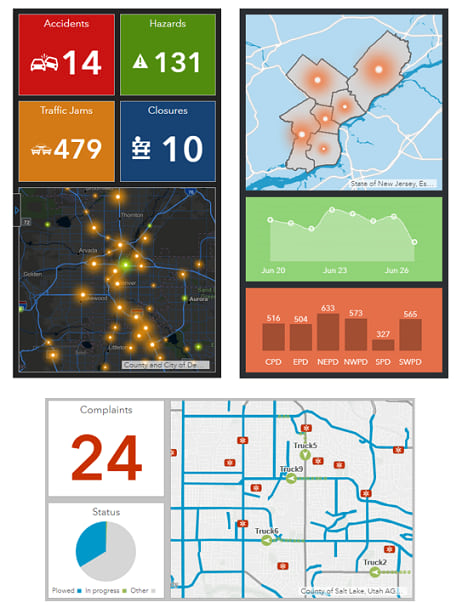
由于移动仪表盘的屏幕空间小于桌面设备,因此创建一个美观的界面,并使用户能够一目了然地获得所需答案仍然具有挑战性。 实现上述效果的一种方法是有效地使用颜色,并且使用对比的背景颜色和前景颜色是一种非常有效的技术。 借助对比颜色,指标和异常值更加突出。
许多移动仪表盘都涉及传达性能。 指标和仪表通常为最佳可视化,因为可以快速使用信息,并且可以立即采取行动以响应信息。
提示:
显示图表时,将限制使用文本和网格。 此外,可限制或避免包含过多信息的视觉效果以便快速使用。 其中包括详细信息、列表和图例。
仪表盘设计的最佳做法
以下是为移动设备设计仪表盘的最佳做法:
- 选择手机方向(纵向或横向)并针对其进行设计。 仪表盘元素设计为占据整个显示屏,并且不会根据显示屏横纵比的变化重新进行调整。
- 利用许多桌面浏览器(例如 Google Chrome)都具有内置工具的事实,以便大致了解仪表盘在移动设备上的外观。 在装配仪表盘时,请定期打开这些工具以了解事物的外观,并根据需要调整大小、文本和颜色。
- 利用可以在运行时展开仪表盘元素以填充整个显示屏的事实。
- 利用仪表盘的功能对元素进行分组和堆叠,但需谨慎操作。 您不应该通过过度使用这些功能来尝试为手机重新创建桌面仪表盘。 使用相应功能后,应对堆叠(选项卡)进行重命名以反映其内容。
- 向仪表盘添加元素时,请勿添加任何不必要的文本,例如标题和描述。
- 请勿向仪表盘添加标题,除非仪表盘需要标题。
- 限制您在每个元素的标题和描述中放置的文本量(或者完全省略这些区域中的文本)。
- 对于所有元素,请关闭上次更新文本选项。
- 对于饼图和序列图,请关闭悬停文本选项。
- 仪表盘操作应该保持在最低限度。
- 请谨慎使用选择器。 使用选择器时,请考虑将其放置在侧边栏而非仪表盘标题上,因为对侧边栏进行了配置,可以在仪表盘上方滑动。
面向地图的最佳做法
以下是面向移动设备仪表盘中使用的地图和图例的最佳做法:
- 地图应该越简单越好。 将地图限制为一个业务图层非常理想,该业务图层的符号系统与背景底图形成对比。 这将使地图更易于理解、绘制速度更快,并减少通过可能为慢速网络连接下载到您的设备的数据量。
- 禁用业务图层上的弹出窗口。 点击手机上的单个要素比较困难,并且手机上没有太多的空间用于在地图顶部显示信息窗口,类似桌面上的信息窗口。
- 请考虑是否需要刷新间隔。 使用移动仪表盘显示的消息后,将打开许多移动仪表盘,并稍后立即将其关闭。
- 将地图添加到移动仪表盘时,避免启用地图工具,例如搜索、图层可见性、图例、底图切换器等。 在移动环境中很少需要上述工具。
- 因为移动仪表盘上使用的地图应该易于理解,所以通常并不需要添加地图图例元素。